Aquesta entrada també està disponible en: Català

Una de las grandes ventajas de Evernote, y base para las múltiples funcionalidades para las que puede ser usado, es la flexibilidad al crear una estructura completamente personalizada a través de notebooks/libretas y los tags. Un punto fuerte con un reverso tenebroso: A medida que añadimos más subdivisiones para clasificar aumentamos la complejidad en el sistema de archivo con el riesgo de convertirlo en un simple espacio de acumulación de información debido a las dificultades para recuperarla.
Vuelvo a hablar del valor de mantener una configuración sencilla para organizar nuestra información, facilitando su uso y su conversión en una herramienta funcional, en conocimiento. Para ello dejamos de lado los notebooks como base del sistema potenciando el uso de los tags para estructurarnos.
El gran problema de abrir un notebook para cada gran tema o área de responsabilidad es la multiplicación indiscriminada de libretas, las cuales se irán reproduciendo a medida que incorporemos una nueva cuestión en la app: un nuevo proyecto, una nueva categoría para archivar material, una libreta para notas, una para enlaces, una para cosas a recordar … Resulta plausible pensar que puedes acabar llegando hasta las 250, el máximo que permite Evernote.
Debemos concebir el notebook como un contenedor donde almacenar material de una tipología determinada: Inbox, Proyectos (*), Material de Referencia, Documentación y un Stack/Pila de libretas para notebook compartidos. Sólo 5 libretas donde almacenar todo tu contenido.
(*) En mi caso el notebook de proyectos continuará como una pila de libretas con un notebook para cada uno de los proyectos en marcha. Al utilizar facilethings conecto el proyecto con un notebook de mi cuenta.
Por todo lo demás utilizaremos los tags. El máximo es de unos 100.000 por cuenta, pudiendo organizarlos en jerarquías de múltiples niveles a través del apartado Etiquetas de la barra lateral. Las libretas sólo permiten una subclasificación de un solo nivel a través de pilas de libretas/stacks.
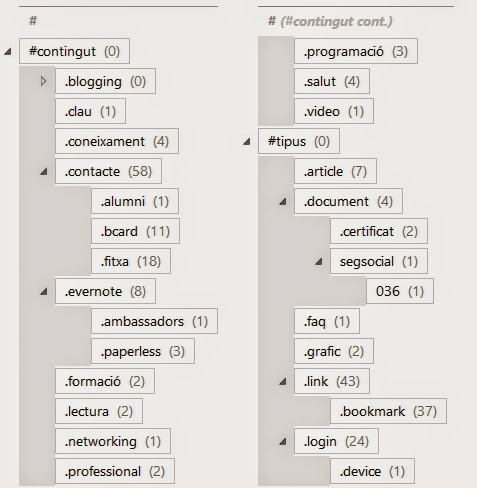
Pese a permitirnos etiquetar notas con múltiples tags hay que entender que el exceso acabará provocando ruido, asignaremos tres como máximo donde cada uno defina un aspecto o un atributo de la nota. Mi propuesta:
- Tipo de nota: Una descripción del tipo de nota, anotación, link, imagen, documento …
- Conocimiento. ¿Qué hay dentro? ¿Para qué utilizarás la información? Networking, profesional, blogging, viajes …
- Proyecto o área responsabilidad. Salud, familia, finanzas, blogging … O un tag con el nombre del proyecto para acceder a toda la información a través de un clic.
Metainformación con un propósito. Cada uno de los tags es una coordenada que nos permitirá refinar la búsqueda, filtrando notas añadiendo tags en la búsqueda:
tag:documento tag:precios web host
Buscará el texto ‘web host’ dentro de las notas con los tags documento y precios.
Cómo optimizar la estructura de mi Evernote
Las siguientes consideraciones se dirigen a dos perfiles diferentes de usuario, aquellos con una cuenta nueva o que disponen de poca información, y los que ya tienen una cantidad considerable y no se pueden permitir reiniciar su archivo digital.
Todos los usuarios deberíamos …
- Revisa periódicamente la estructura de tags y aprovecha para jerarquizar-la, haciéndola más intuitiva.
- Agrupa todos los tags dentro 2 o 3 grandes grupos representado cada uno de los diferentes tipos de tags que decidas agregar a cada nota (Contenido, Tipo de información, Proyecto).
- Reconfiguración de la sección de accesos directos de la barra lateral. Desaparecen las libretas, sólo agregamos los tags de uso más frecuente. Si utilizamos Evernote desde un tablet o smartphone este punto tiene especial importancia.
Si ya dispones de contenido introducido:
- Crear la nueva estructura de libretas.
- En el apartado etiquetas crearemos un tag para cada tipo de etiquetas a utilizar. #Contenido, #Tipo, #Proyecto O #Área. El símbolo # los ubicará siempre al inicio de la lista de tags, mejorando la accesibilidad.
- Revisa las libreta existentes una por una para reclasificar las notas con los nuevos criterios. Si hay una gran cantidad de notas procesalas por lotes.
- Durante la revisión del punto anterior no elimines los tags, ya lo harás más adelante.
- Envía las notas procesadas a uno del nuevos notebooks.
- Una vez procesadas las notas de una libreta – o lote- y en el caso de que se haya creado un nuevo tag, accederemos al apartado Etiquetas para estructurar la jerarquía. Lo asignaremos a una de las etiquetas creadas en el punto 2 creando una jerarquía de varios niveles si se da el caso.
- Una vez finalizada la revisión de todos los notebooks ve al apartado de etiquetas y revisa cada uno de los tags que no están incluidos en la jerarquía, elimina los que no tienen notas (aparece el número a la derecha del tag), si conservas el tag asígnalo a la jerarquía y si es necesario renómbralo.

Para realizar una asignación de tags a múltiples notas o para mover lotes de notas a otro notebook, te puedes ayudar del asistente que se muestra en el área donde habitualmente se carga el contenido de las notas. Nos ofrece una ubicación para añadir tags a las múltiples notas y un desplegable para seleccionar la libreta donde moverlas.
Para renombrar un tag accedemos al apartado etiquetas y cambiamos el nombre a través de la opción que nos ofrece el menú contextual ( botón derecho del ratón). Si lo que queremos es asignar las notas de un tag a otro existente pulsamos el primero cargando su listado de notas al completo, las seleccionamos y asignamos el nuevo tag como hemos explicado en el párrafo anterior, una vez completado eliminamos el tag original.
Cuando archivo guardo el material para su uso a posteriori, convierto la información en conocimiento, en experiencia. En cambio si lo guardo sacándolo de ante mi vista para que no estorbe, dejándolo de tener presente, lo convierto en ruido. El sistema expuesto en el post puede implementar el anhelo de llegar a cualquier item de nuestro contenido con un máximo de 3 clics.
Termino el post añadiendo la referencia a los dos artículos que me llevaron a escribir sobre el potencial de los tags para organizar nuestra información:
Imagne vía Brainstorms at INDEX: Views via photopin bajo licencia Creative Commons
